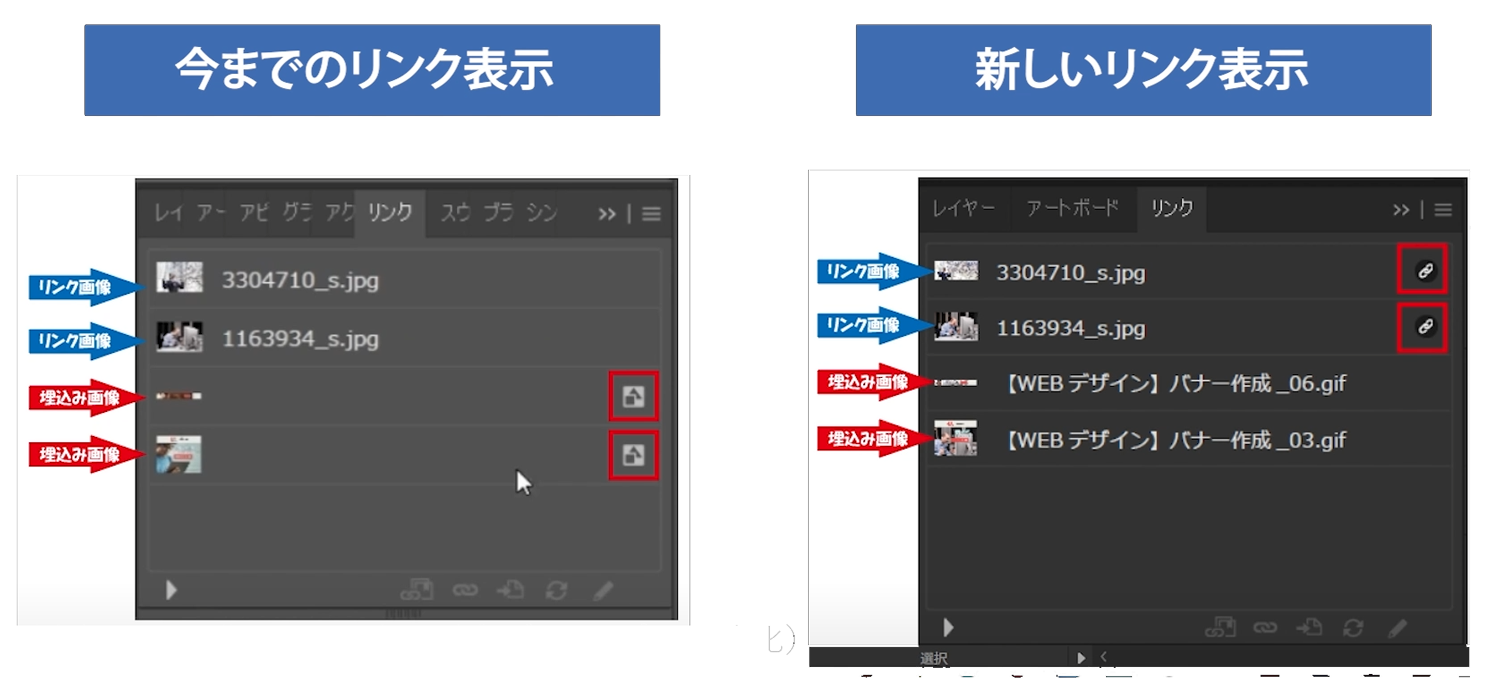イラレの文字サイズをショートカットで変える方法です。
文字サイズをショートカットで変わらない場合(文字サイズが変わらない)は、その操作がまちがってるので正しいやり方を覚えましょう。
変わらない?イラレ文字サイズショートカット!
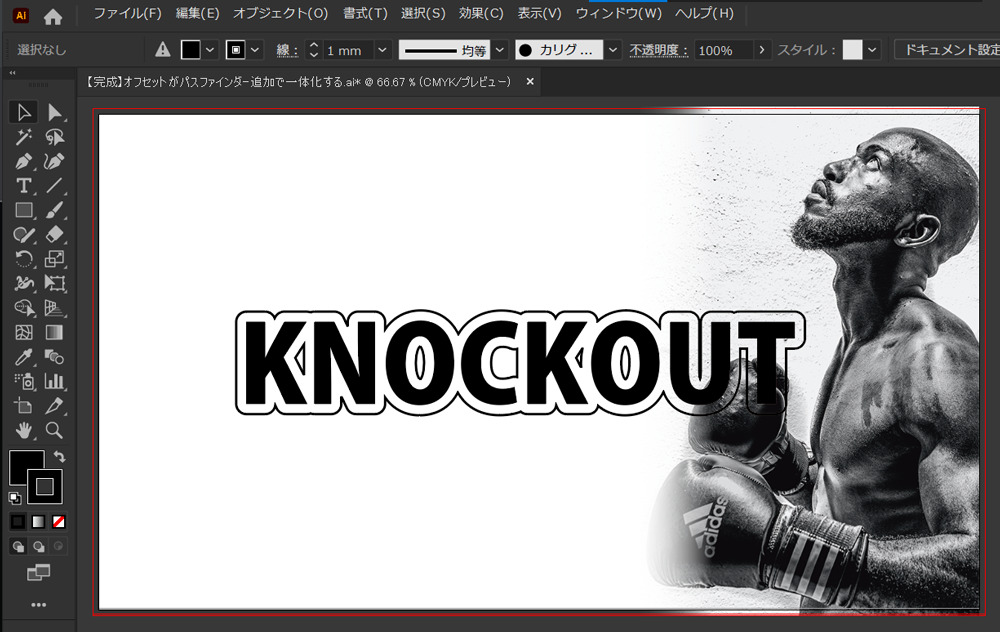
イラレでショートカットだけで文字サイズを大きくしたい場合は、選択ツールで文字を選び「英数字入力モード」で
・Ctrl(⌘)+Shiftを押してる状態で「>」で文字サイズが大きくなります。
・Ctrl(⌘)+Shiftを押してる状態で「<」で文字サイズが小さくなります。
※ さらにこれにAlt(Option)を加えるとさらに大きな変化が加わります。
文字サイズのショートカットが変わらないのは「間違った情報」で操作していたからです。このショートカットが正しい方法です。
【環境設定】ショートカットによる文字サイズの増減幅の設定
編集/環境設定/テキスト(Macの場合はIllustrator/環境設定/テキスト)から下記の画面を開く
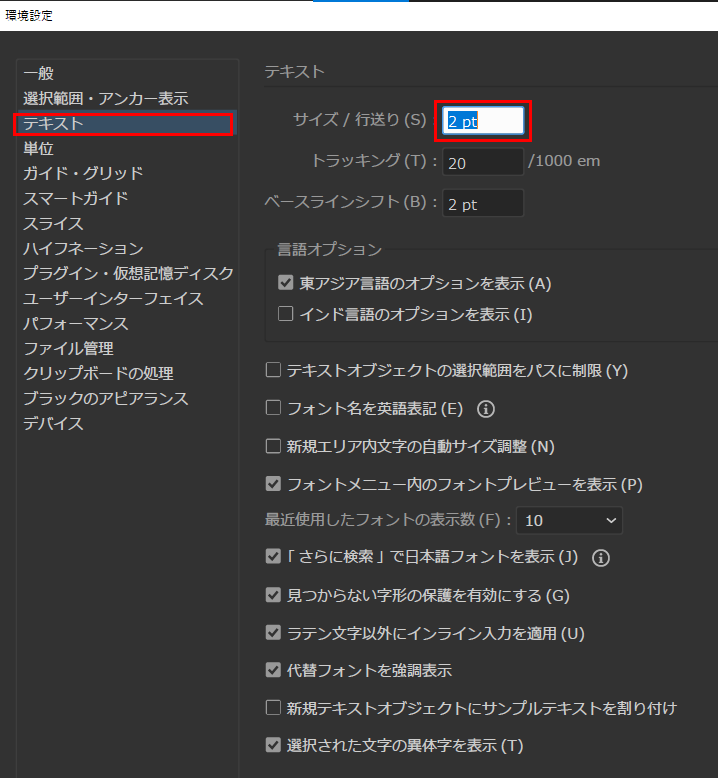
テキストのサイズでショートカットでの増減を指定することもできます。
文字の拡大縮小は「拡大縮小ツール」を使うと直感的に文字サイズを一気に拡大縮小することができます。中心点を移動できるのでバウンディングボックスよりも自由度の高い拡大縮小が可能です。
さらに詳しくは下記キャンペーンの講座をご覧ください。全てのやり方を動画内で実演しながら解説してます。
動画講座ならイラレを初歩からオンラインかつマイペース学習いただけます。基礎基本を一度身につければイラレは空気を吸うように自由自在に操れるカンタンなソフトになりますよ♪